ps鼠绘雪花水晶球(2)
来源:photoshop联盟
作者:Sener
学习:6946人次
8、新建一个图层,用钢笔勾出左侧底部暗部选区,羽化2个像素后填充稍深的暗红色。
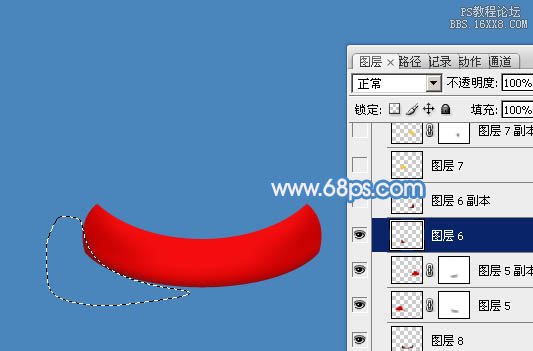
<图10>
9、新建一个图层,用钢笔勾出左上角的高光选区,羽化3个像素后填充橙黄色。

<图11>
10、新建一个图层,同上的方法制作右侧的暗部及高光,效果如下图。
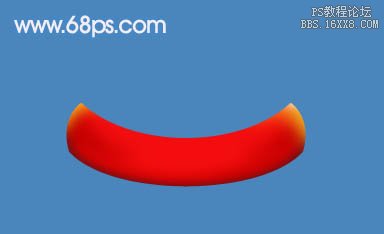
<图12>
11、新建一个图层,用钢笔勾出下图所示的选区,选择渐变工具,颜色设置为白色至透明线性渐变,然后在边缘拉出下图所示的渐变。

<图13>
12、新建一个图层,用白色画笔涂出右侧中间部分的高光。

<图14>
13、新建一个图层,用钢笔勾出中间反光选区,羽化1个像素后填充白色。

<图15>
14、新建一个图层,用白色画笔涂出左侧中间部分的反光。到这一步底座部分基本完成。

<图16>
15、在背景图层上面新建一个组,用椭圆选框工具拉出下图所示的正圆选区,给组添加图层蒙版。

<图17>
16、在组里新建一个图层填充白色,不透明度改为:10%,效果如下图。
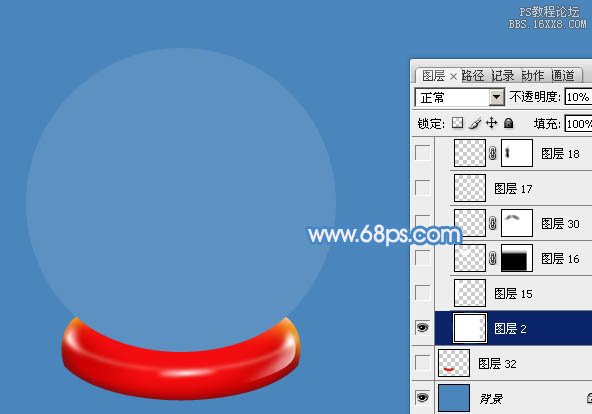
<图18>
17、新建一个图层,用钢笔勾出左侧的高光选区,羽化6个像素后填充白色。

<图19>
18、新建一个图层,用钢笔勾出顶部的高光选区,羽化10个像素后填充白色,取消选区后添加图层蒙版,用黑色画笔把底部的过渡擦出来。

<图20>
19、新建一个图层,用钢笔勾出一个稍小的选区,羽化2个像素后填充白色,效果如下图。

<图21>
学习 · 提示
相关教程
关注大神微博加入>>
网友求助,请回答!







